Kako resetirati Roku Box ili Streaming Stick
Što treba znati
- Ponovno pokrenite Roku: Odaberite Sustav > Ponovno pokretanje sustava > Ponovno pokrenite. Ako je zamrznuto, pritisnite Dom gumb 5 puta + strelica prema gore + Premotati + Brzo naprijed.
- Vraćanje na tvorničke postavke: Idi na Postavke > Sustav > Napredne postavke sistema > Vraćanje na tvorničke postavke. Odaberite Resetiranje mrežne veze za resetiranje mreže.
- Resetiranje daljinskog upravljača: Isključite Roku i ponovno instalirajte baterije daljinskog upravljača. Ako ima gumb za povezivanje/uparivanje, pritisnite ga.
Roku Uređaji za strujanje su pristupnica u svemir za gledanje sadržaja, ali ponekad naiđete na probleme i morate ih riješiti. Ako imate problema sa svojim Roku uređajem, imate nekoliko opcija: ponovno ga pokrenite, izvršite vraćanje na tvorničke postavke, resetirajte mrežnu vezu ili resetirajte daljinski upravljač. Reći ćemo vam kako napraviti svaki.
Kako ponovno pokrenuti sustav Roku
Ovo je analogno značajka ponovnog pokretanja na vašem računalu
Ponovno pokretanje sustava ne mijenja nikakve postavke, ne mijenja vašu biblioteku aplikacija/sadržaja ili briše podatke o vašem računu, ali može ispraviti manji problem s kojim ste imali problema, kao što je zamrzavanje.
Koristeći daljinski upravljač svog Rokua, možete izvršiti ponovno pokretanje sustava pomoću sljedećih koraka:
Od Početni zaslon ići Sustav.
Pomaknite se prema dolje i kliknite Ponovno pokretanje sustava.
-
Odaberi Ponovno pokrenite.
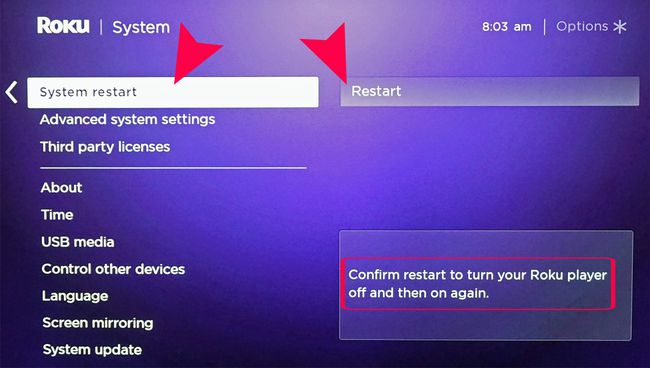
Pričekajte nekoliko minuta da se Roku isključi i uključi, a zatim pokažite svoju početnu stranicu.
Provjerite rade li funkcije s kojima ste imali problema sada ispravno.
Također možete odspojiti Rokuov kabel za napajanje i ponovno ga priključiti, ali opcija ponovnog pokretanja sustava omogućuje vam da ostanete na kauču.
Kako ponovno pokrenuti Frozen Roku
Ako je vaš Roku zamrznut, možete izvršiti ponovno pokretanje sustava slijedeći ove korake pomoću daljinskog upravljača:
pritisni Dom gumb 5 puta.
pritisni Strelica prema gore jednom.
pritisni Premotati gumb dvaput.
pritisni Brzo naprijed gumb dvaput.
Ponovno pokretanje će započeti, iako može potrajati nekoliko sekundi.
Kako vratiti Roku na tvorničke postavke – meka metoda
Prije upotrebe ove opcije, važno je napomenuti da će se sljedeće promjene dogoditi na vašem Roku uređaju:
- Osobne preferencije se brišu.
- Vaš Roku uređaj nije povezan s vašim Roku računom.
- Roku se vraća na stanje kako je bio iz kutije, što znači da ćete morati ponovno proći kroz početni postupak postavljanja.
Da biste izvršili vraćanje na tvorničke postavke pomoću meke metode, slijedite ove korake:
pritisni Dom gumb na vašem Roku daljinskom upravljaču.
Pomaknite se gore ili dolje i odaberite Postavke.
Odaberi Sustav > Napredne postavke sistema.
-
Odaberi Vraćanje na tvorničke postavke.

-
Potvrdite da želite nastaviti vraćanje na tvorničke postavke i unesite priloženi poseban kod.

Trebalo bi započeti vraćanje na tvorničke postavke.
Kako vratiti Roku na tvorničke postavke – tvrda metoda
Ako ponovno pokretanje sustava i mekano vraćanje na tvorničke postavke ne urade posao, ili vaš Roku TV, box ili stick ne reagiraju na vaše daljinske naredbe, vaš je konačni izbor izvršiti hardversko vraćanje na tvorničke postavke.
-
Naći resetirati gumb na vašem Roku TV-u, sticku za streaming ili kutiji.

Roku Pritisnite i držite resetirati tipku oko 20 sekundi.
Kada je vraćanje na tvorničke postavke završeno, svjetlo indikatora napajanja na Roku uređaju će brzo treptati. Otpustite resetirati dugme.
Kako resetirati Roku TV bez gumba za resetiranje
Ako imate Roku TV i nema gumb za resetiranje, još uvijek ga možete resetirati pomoću sljedećih koraka:
pritisni Isključi zvuk i Vlast gumb na TV-u.
Dok držite gore navedene tipke, izvucite kabel za napajanje TV-a i ponovno ga uključite.
Otpustite tipke kada se zaslon za pokretanje TV-a vrati.
Nastavite kroz vođeno postavljanje kako biste ponovno unijeli podatke o svom računu i postavkama.
Resetiranje mrežne veze
Ako imate problema s održavanjem a Wi-Fi veza, možete izvršiti resetiranje Wi-Fi mrežne veze bez promjene ostalih postavki Rokua.
Evo koraka:
Od Početna stranica ići Postavke.
Odaberi Sustav > Napredne postavke sistema.
-
Odaberi Resetiranje mrežne veze.
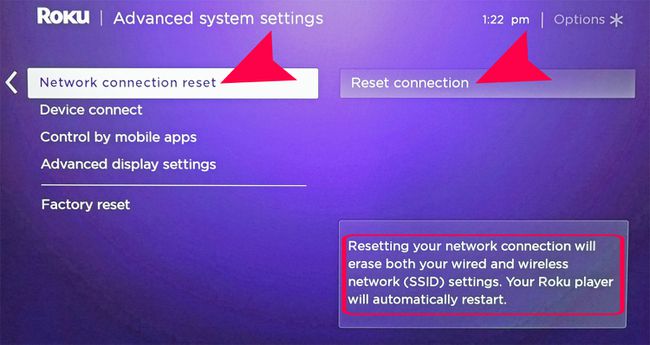
Odaberi Poništi vezu, koji uklanja sve trenutne informacije o Wi-Fi vezi.
Ići Postavke > Mreža > Postavite novu vezu i ponovno unesite podatke o svom Wi-Fi računu.
Resetirajte daljinski upravljač Roku
Ako vaš Roku daljinski upravljač ne radi s vašim Roku uređajem prije ili nakon ponovnog pokretanja ili vraćanja na tvorničke postavke, odspojite/ponovno uključite Roku uređaj i ponovno umetnite baterije u daljinski upravljač.
Ako to ne uspije, provjerite ima li vaš daljinski upravljač Veza/Uparivanje dugme.

pritisni Veza/Uparivanje dugme. Provjerite je li vaš Roku uređaj uključen i provjerite možete li ponovno uspostavite uparivanje daljinskog upravljača i vašeg Rokua.
Ako vaš daljinski upravljač nema gumb za povezivanje, to znači da se radi o standardnom IR daljinskom upravljaču koji zahtijeva jasnu liniju vidljivosti s vašim Roku uređajem i da nije moguće resetiranje s daljinskog upravljača. U tom slučaju provjerite baterije i uvjerite se da nema prepreka između daljinskog upravljača i vašeg Roku uređaja.
Što učiniti ako ništa ne uspije
Ako nijedna od gore navedenih opcija ne riješi vaš problem, kontaktirajte Roku podršku za daljnje upute ili savjet.
